在日常使用手机时,键盘按键声音设置是一个常见的需求,特别是对于小米手机用户来说,如何调整手机的按键音量是一个比较常见的问题。通过简单的操作,我们可以轻松地在小米手机上设置键盘按键声音的大小,让按键声音更符合个人的喜好和需求。接下来让我们一起来了解一下小米手机键盘按键声音设置的具体方法吧。
小米手机键盘按键声音设置方法
方法如下:
1.我们首先在手机桌面上面找到设置并打开

2.然后我们在设置中找到更多设置并点击
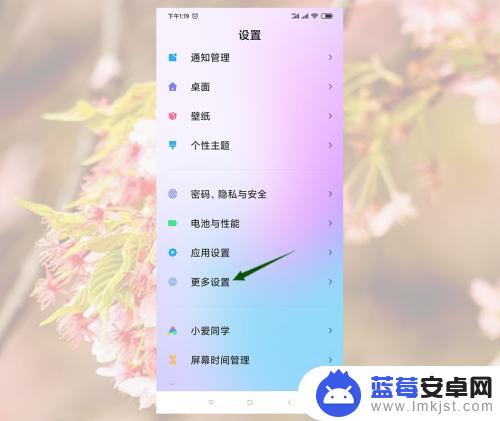
3.然后我们在更多设置中点击语音与输入法
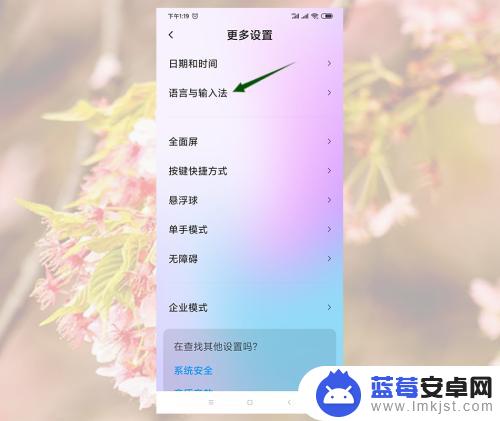
4.然后在语音与输入法中我们先看一下当前输入法是哪一个,再点击输入法键盘管理
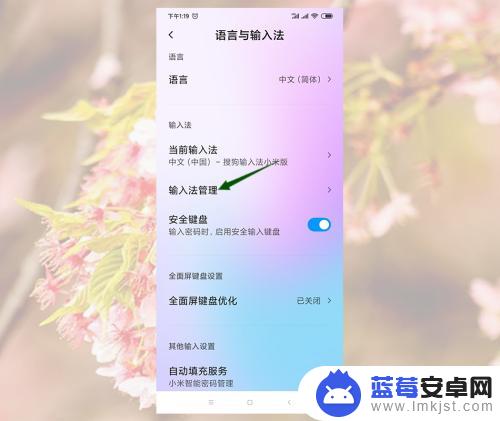
5.然后我们在输入法管理界面找到刚刚看到的当前输入法,比如当前输入法是搜狗输入法小米版。我们就点击搜狗输入法小米版下面的设置
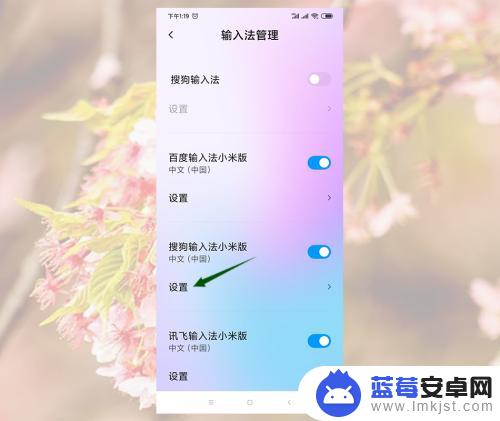
6.然后我们在设置中找到键盘布局并点击
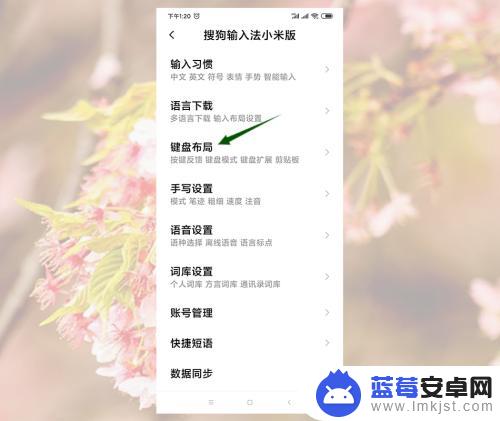
7.然后我们在键盘布局界面将音量开关打开,并根据自己情况调整一下音量大小
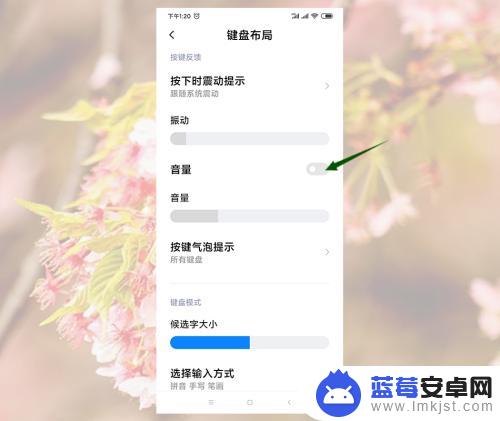
以上是关于如何设置手机按键音量的全部内容,如果你也遇到了同样的情况,请参考小编的方法来解决,希望这对大家有所帮助。












